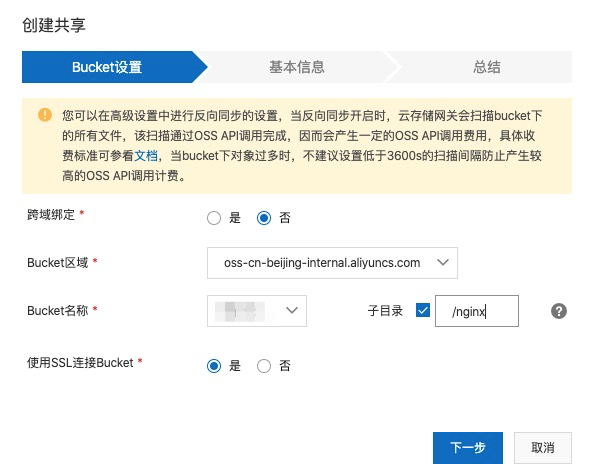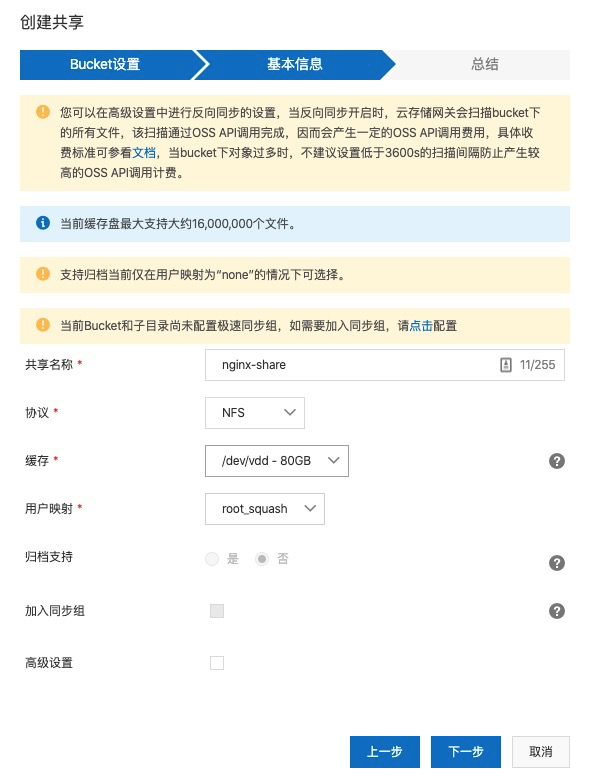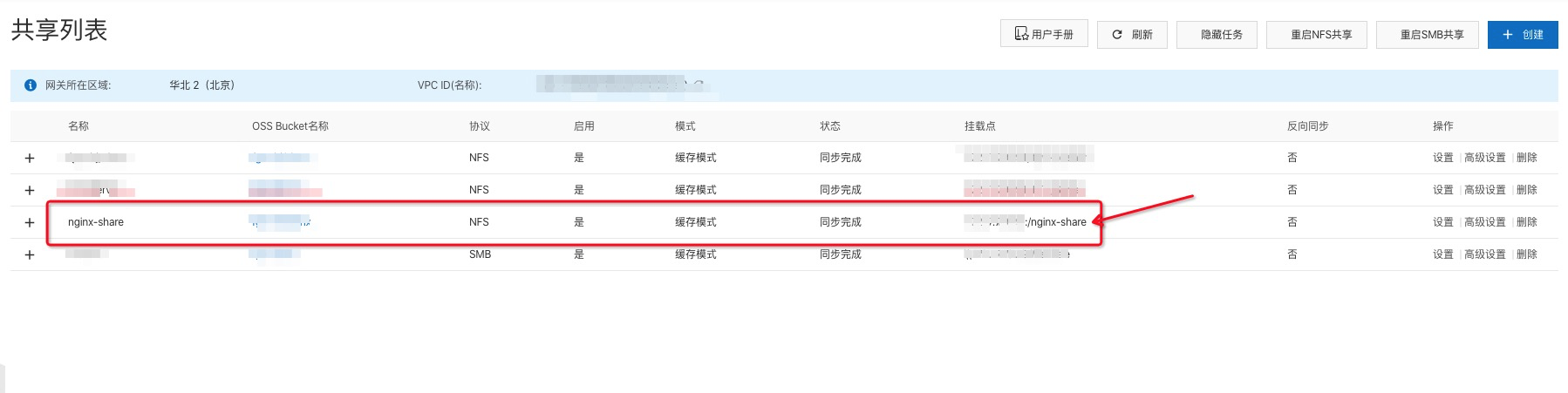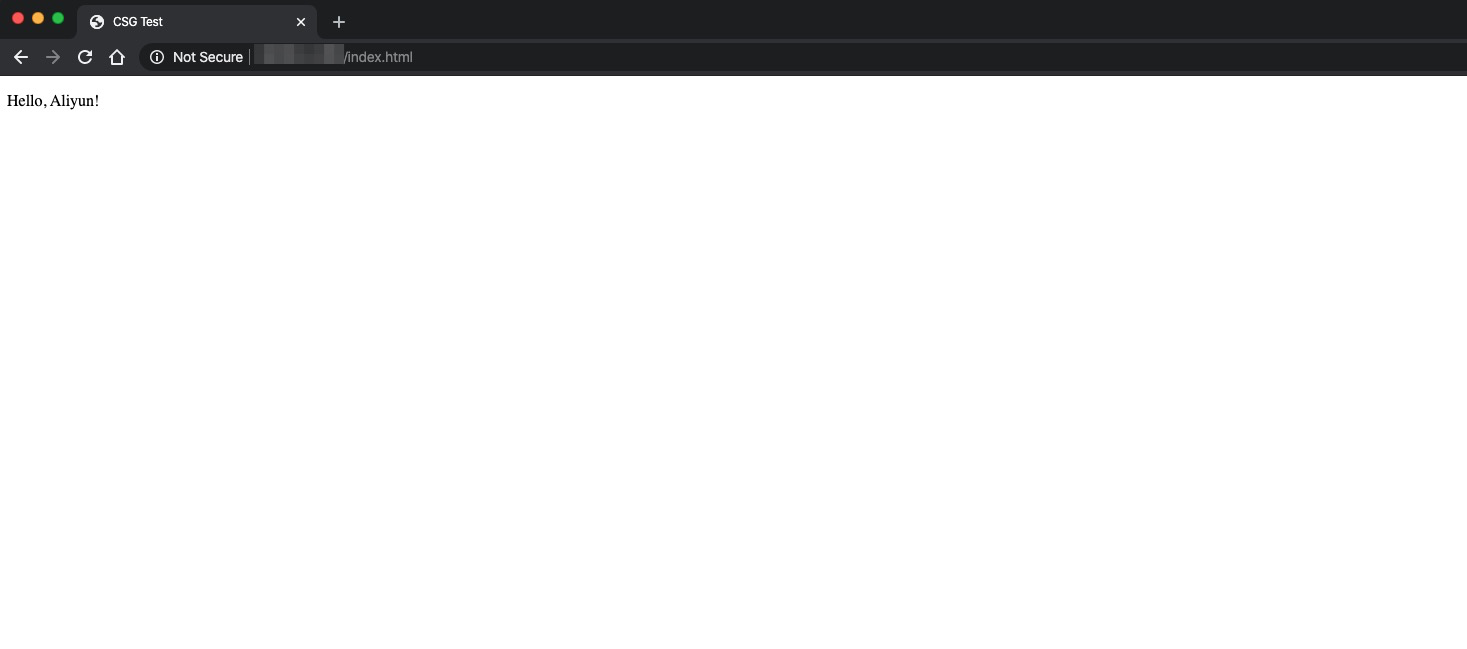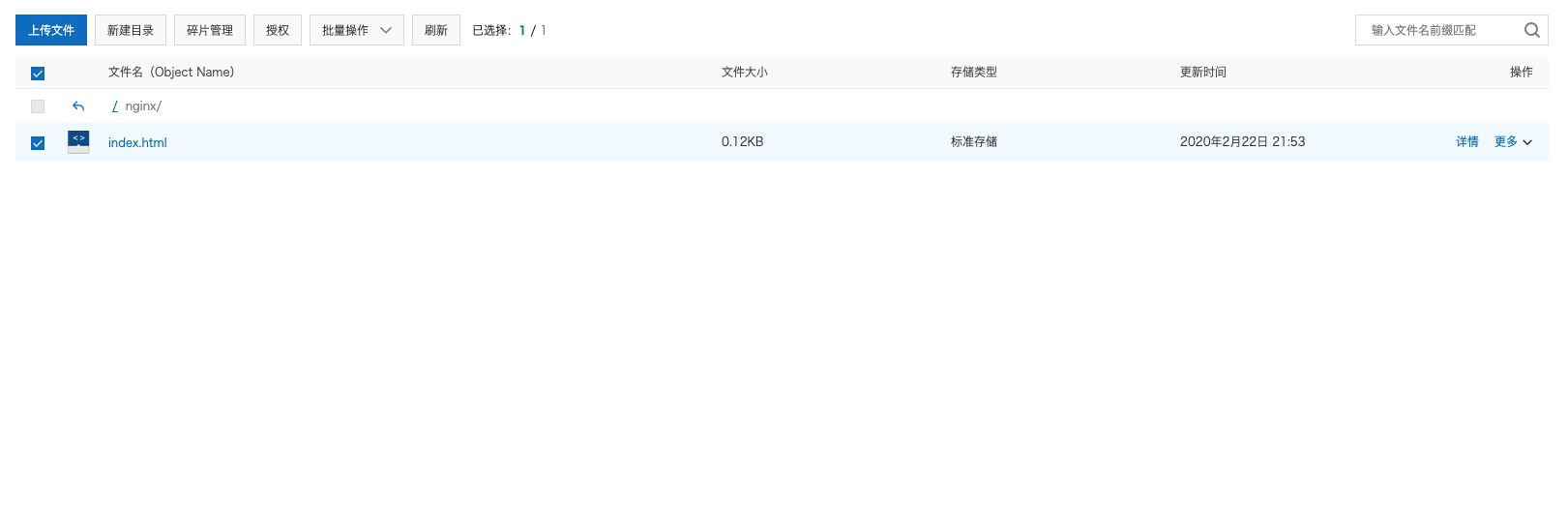如何基于云存储网关搭建Nginx服务器
在之前的文章如何使用阿里云云存储网关搭建IIS网站中,为大家介绍了如何在windows环境中基于云存储网关的Samba共享来搭建IIS服务。这一次,来为大家介绍下,在linux的环境中,如何基于云存储网关的NFS共享来搭建Nginx web服务。
首先,通过云存储网关控制台为用于存放web服务数据文件的OSS配置NFS共享:
- 在云存储网关控制台中,点击创建共享,在bucket配置页面内填入用于存放Ngnix数据文件的Bucket和子目录(如果使用整个Bucket存储数据,可以不配置子目录)。
图 配置Bucket及子目录
- 在基本配置页面,我们填入共享名称,协议选择为NFS,并为共享选择缓存盘。
图 协议及缓存盘配置
- 在下一步确认信息点击完成按钮后,为OSS数据目录创建的NFS共享的配置工作就完成了。
第二步,前往需要部署Nginx服务的Linux服务器,挂载我们的NFS共享:
- 在云存储网关的控制台中,我们可以在刚创建的NFS共享信息中,找到挂载点信息:
- 在Linux服务器中,我们首先安装nfs客户端组件:
bash4.0 # sudo yum install -y nfs-utils- 使用showmount 命令确认可以正常访问网关提供的NFS挂载点:
# 例如网关上查看到的挂载点显示为 192.168.1.101:/nginx-share, 则运行 showmount -e 192.168.1.101
bash4.0 # showmount -e <在网关控制台查询到的挂载点IP地址>- 创建挂载目录并使用mount命令挂载nfs共享到该目录
bash4.0 # mkdir -p /mnt/share/nginx/html
#例如,控制台看到的挂载点为192.168.1.101:/nginx-share,则运行 mount -t nfs 192.168.1.101:/nginx-share /mnt/share/nginx/html
bash4.0 # mount -t nfs <控制台看到的挂载点> /mnt/share/nginx/html第三步,安装配置Nginx:
- 安装Nginx服务:
bash # sudo yum install -y nginx
- 配置nginx的根服务目录:
bash4.0 # vim /etc/nginx/nginx.conf
# 我们修改配置文件中的下面这一行:
# 将
# 42 root /usr/share/nginx/html;
# 修改为:
# 42 root /mnt/share/nginx/html;- 启动Nginx服务器:
bash4.0 # systemctl start nginx这样,我们的nginx服务器就配置好了,我们创建一个测试的html文件从浏览器中访问测试下:
在/mnt/share/nginx/html下面我们创建一个index.html 文件:
bash4.0 # vim /mnt/share/nginx/html文件中,我们写入下面内容:
<!DOCTYPE html>
<html>
<head>
<title>CSG Test</title>
</head>
<body>
<p>Hello, Aliyun!</p>
</body>
</html>保存文件,并在浏览器中输入我们的服务器地址,可以看到在浏览器中显示了我们创建的index页面:
图 浏览器中访问nginx服务器中文件
同样,我们在阿里云的OSS控制台中,也可以在我们配置了共享的Bucket中看到存储的index.html文件。
图 阿里云OSS控制台上访问Nginx服务器文件
我们的搭建到这里就完成了,通过云存储网关的NFS共享,很简单的就实现了在Linux服务器中搭建基于OSS对象存储的Web服务器。